Cara mengkonfigurasi homeGroup di windows
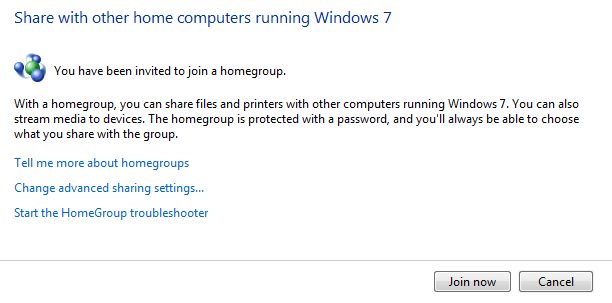
- 5004
- 138
- Karl O'Connell DDS
Homegroup di Windows memudahkan berbagi file dan printer di jaringan rumah. Anda dapat berbagi gambar, musik, video, dokumen, dan printer dengan orang lain di homeGroup Anda. Sebagai tindakan keamanan, orang lain tidak dapat mengubah file yang Anda bagikan, kecuali jika Anda memberi mereka izin untuk melakukannya.
Saat Anda mengatur komputer dengan Windows, HomeGroup dibuat secara otomatis jika seseorang belum ada di jaringan rumah Anda. Saya berasumsi bahwa Anda sudah memiliki homegroup yang ada di salah satu komputer windows Anda. Jika homeGroup sudah ada, Anda dapat bergabung dan sebenarnya, itu akan menjadi satu -satunya pilihan Anda.
Daftar isi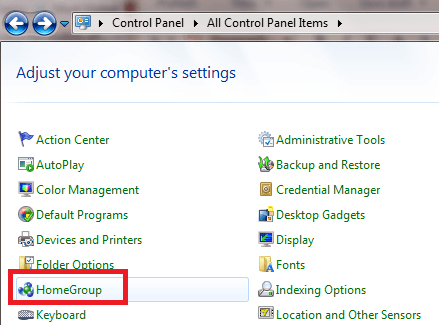
Anda dapat mencegah file atau folder tertentu dibagikan, dan Anda dapat berbagi perpustakaan tambahan nanti. Anda juga dapat membuat komputer Anda bertindak seperti server DNLA dengan memeriksa Streaming gambar, musik, dan video saya ke semua perangkat di jaringan rumah saya pilihan. Anda dapat membantu melindungi kelompok rumah Anda dengan kata sandi, yang dapat Anda ubah kapan saja.
Klik Lihat atau Cetak Kata Sandi HomeGroup Untuk melihat kata sandi:
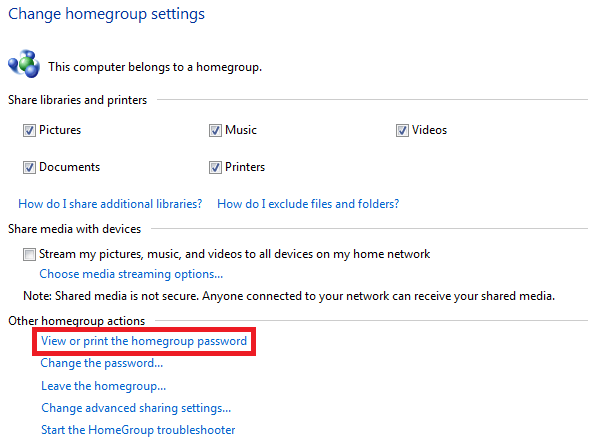
Kata sandi akan muncul. Anda dapat memilih untuk mencetaknya dan mendistribusikan ke orang lain yang terhubung ke HomeGroup Anda.
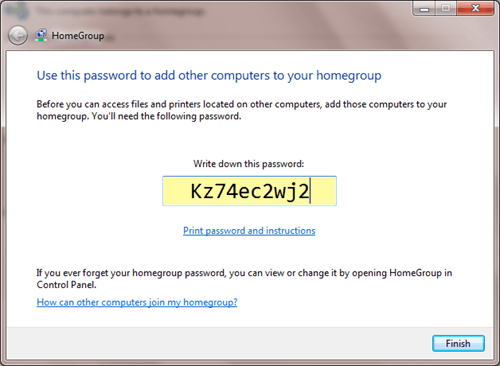
Satu komputer windows Anda yang lain, buka Panel Kontrol> HomeGroup dan kemudian klik Bergabung sekarang.
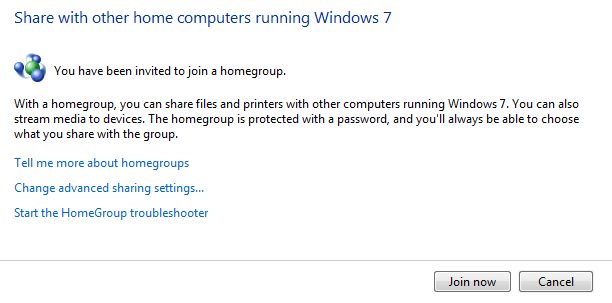
Buat homegroup baru
Jika Anda tidak dapat mengakses kata sandi untuk homeGroup asli yang dibuat di jaringan Anda, Anda perlu membuat homeGroup baru. Perhatikan bahwa ini dimungkinkan pada Windows 7. Jika Anda menggunakan Windows 8 atau Windows 10, secara harfiah tidak ada cara mudah untuk membuat homeGroup baru.
Jadi, jika Anda terjebak dalam situasi ini di mana Anda tidak tahu kata sandi homeGroup dan semua komputer Anda menjalankan Windows 8 atau 10, maka Anda harus mendapatkan mesin Windows 7 ke jaringan Anda entah bagaimana untuk membuat Homegroup Baru. Setelah dibuat dan komputer lain telah bergabung, Anda dapat menghapus komputer Windows 7 dan HomeGroup akan terus bekerja dengan baik.
Satu -satunya solusi lain yang mungkin saya baca adalah meninggalkan Homegroup dari semua komputer Anda dan mematikan semuanya, kecuali satu. Kemudian restart komputer terakhir itu dan buka dialog HomeGroup dan jika Anda beruntung, Anda mungkin melihat Buat homegroup Opsi di Windows 10. Sekali lagi, pastikan semua komputer lain di jaringan dimatikan.
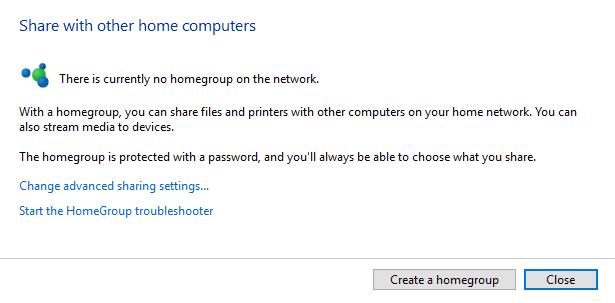
Untuk membuat homeGroup baru di Windows 7, buka Panel Kontrol, lalu jaringan dan pusat berbagi.
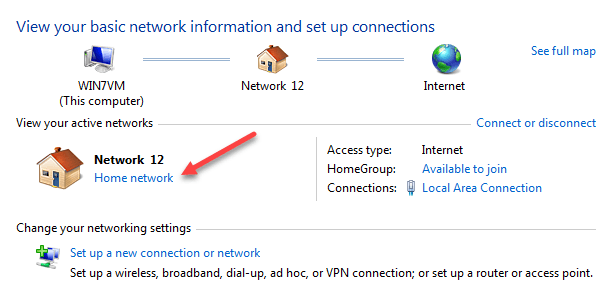
Di bawah Lihat jaringan aktif Anda, klik Jaringan rumah Di bawah Nama Jaringan. Anda akan mendapatkan dialog popup di mana Anda dapat memilih dari beberapa opsi. Anda ingin mengubah lokasi jaringan menjadi Publik.
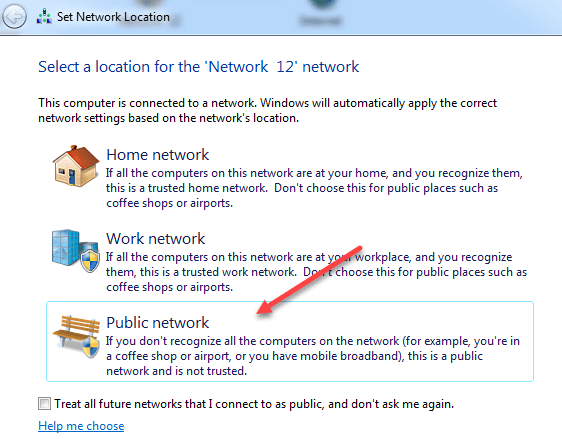
Sekarang klik Jaringan publik dan ubah kembali ke Jaringan rumah. Saat Anda melakukan ini, itu harus memunculkan Buat Homegroup dialog.
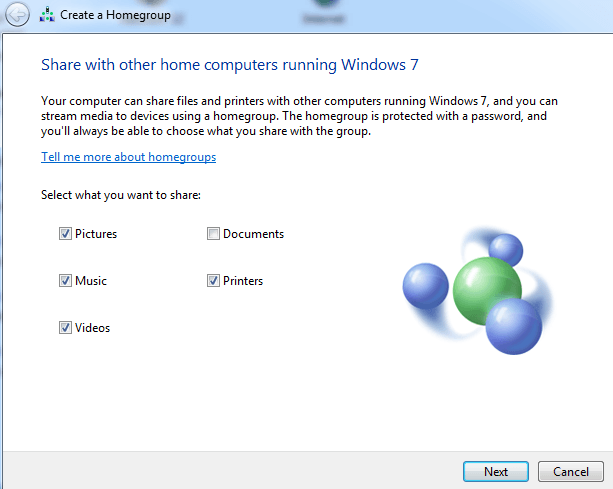
Anda akan ingin menjadi cukup cepat di sini karena jika Anda menunggu lebih dari beberapa detik, Windows akan mendeteksi homeGroup asli dan memberi tahu Anda bahwa itu tidak dapat membuat homegroup baru karena ada yang sudah ada. Jika Anda mengklik berikutnya dengan cepat, Anda akan dapat membuat HomeGroup baru, yang akan mengesampingkan HomeGroup yang ada.
Sekarang untuk melihat komputer dan file yang dibagikan, cukup pergi ke Explorer dan Anda akan melihat opsi yang dipanggil Homegroup terdaftar.
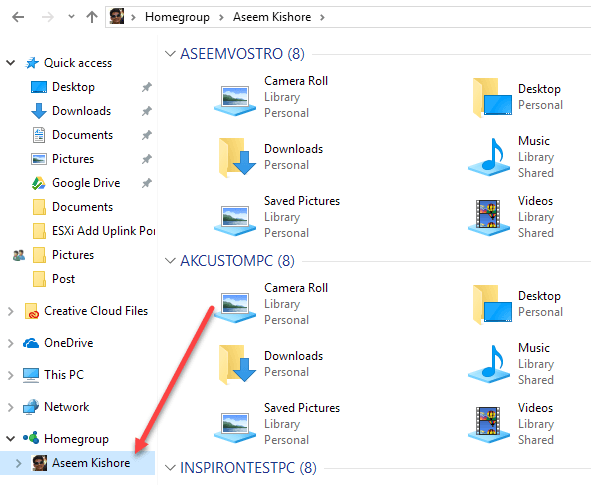
Konsep HomeGroup menyederhanakan berbagi file di jaringan rumah skala kecil. Dalam versi Windows yang lebih lama seperti 2000 dan XP, pengguna harus menyediakan login dan kata sandi untuk mesin lain atau memetakan drive jaringan untuk mengakses konten atau perangkat bersama.
Jika Anda memiliki masalah apa pun dengan HomeGroup Anda, baca panduan pemecahan masalah utama saya untuk Windows HomeGroups. Jika Anda masih menjalankan Windows XP, Anda dapat membaca posting saya tentang cara menghubungkan mesin XP ke Windows HomeGroup. Juga, jika Anda membuat HomeGroup menggunakan Windows 7, Anda masih dapat menghubungkan mesin Windows 8 atau Windows 10 ke HomeGroup Windows 7. Jika Anda hanya perlu berbagi file antar komputer, baca artikel saya tentang berbagai cara yang mungkin lebih baik daripada menggunakan homeGroup. Menikmati!
- « Perbaiki Windows tidak dapat menginstal ke lokasi yang dipilih di Windows 7 atau Vista
- Fitur Windows ON atau OFF Dialog kosong di Windows 7 atau Vista »

